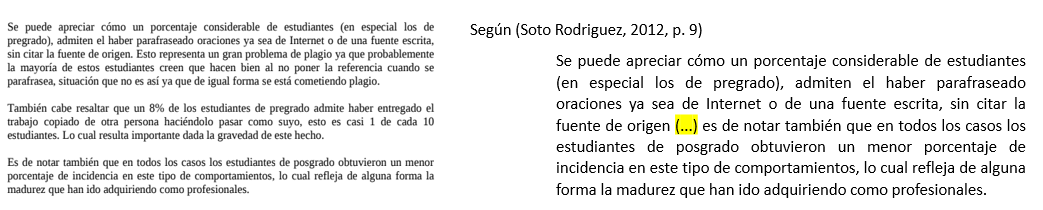Acceso a Compilatio
Docentes y estudiantes
Yenny Alexandra Núñez Suárez
Última actualización hace 3 meses

Enlace directo hacia este artículo https://tinyurl.com/y8kvhaas
Contenido
- Acceso a Compilatio
- Crear una carpeta
- Configuración de la carpeta para compartirla con los estudiantes
- Editar la carpeta
- Compartir la carpeta con los estudiantes
- Envío de los documentos a través de formulario
- Envío de los documentos a través del correo electrónico
- Acceso a créditos por medio de Compilatio Studium
- Carpeta personal
- Interpretación del porcentaje en Compilatio
- Casos
- Olvidaste tu contraseña o se te olvidó gestionar el correo para crear el perfil
- Recomendaciones
Acceso a Compilatio
El personal docente, administrativo y estudiantes deben solicitar el acceso a Compilatio, a través del siguiente formulario 👉🏻 https://bit.ly/2KCCRU7
Solamente se aceptar correos institucionales: @usbmed.edu.co y @tau.usbmed.edu.co
El correo enviado tiene una vigencia de 48 horas, si lo dejas vencer puedes buscar la opción para recuperar la contraseña y seguir las indicaciones.
Al correo llega el siguiente mensaje, se debe dar clic en Cree su contraseña.

Se debe crear una contraseña y confirmarla con las características solicitadas por Compilatio, clic en Enviar.

Digitar el correo y la contraseña creada y dar clic en Conectarse.

Ya tienes acceso a Compilatio y lo puedes usar.

Crear una carpeta
Para subir documentos se deben crear carpetas y configurarlas de la siguiente manera, clic en Nueva carpeta.

Asignarle un título a la carpeta y una descripción. Ejemplo:
- Título. Expresión escrita / Grupo 2 / Ejercicio 1 / 2025-1
- Descripciones. Redacta un texto sobre la importancia de la escritura académica, aplicando correctamente el estilo de citación APA.

Configura el tiempo para la visualización del resultado:
- Lanzamiento automático de los análisis: para que al momento de subir un archivo automáticamente comience el análisis.
- Lanzamiento previsto de los análisis: se puede programar el análisis en una fecha determinada.


Estos porcentajes están predeterminados; sin embargo, los puedes modificar.

Debes tener mucho cuidado con esta opción ya que es la que genera la autocomparación de los documentos.

Clic en para registrar con el fin de guardar los cambios.

Cuando se crea la carpeta aparecen las siguientes opciones:
- Configuración de la carpeta: desde allí se puede editar y eliminar la carpeta, analizar todos los archivos, exportar en un archivo de Excel los resultados del análisis, ajustar la puntuación.
- Añadir archivos: si creas la carpeta con el fin de subir documentos propios que requieran análisis puedes hacerlo desde aquí.
- Añadir: son opciones que se desprenden de la flecha para adicionar documentos.
- Recogida e intercambio: desde aquí se configurar los permisos para que los estudiantes suban sus documentos.

Configuración de la carpeta para compartirla con los estudiantes
Para que los estudiantes puedan subir sus documentos se deben configurar los permisos desde Recogida e Intercambio.

Habilitar la opción Autorizar a los estudiantes a enviar sus documentos.

Compilatio tiene dos instrucciones para facilitarle al estudiante, mediante un enlace o correo electrónico.

Puedes configurar una fecha límite para la entrega y permitir que los estudiantes suban el documento luego de la fecha límite.

Las siguientes son las opciones que le puedes facilitar a los estudiantes cuando suben sus archivos.

Editar la carpeta
Puedes modificar los permisos de la carpeta de la siguiente manera, clic en Editar la carpeta.


Propiedades de la carpeta contiene la configuración inicial realizada.

Recogida e intercambio es la opción desde donde se configuró la subida de documentos de los estudiantes.

En Notificaciones por correo electrónico se pueden configurar alertas que lleguen al correo con el fin de conocer el estado de la entrega y análisis de los documentos.

Compartir la carpeta con los estudiantes
Envío de los documentos a través de formulario
Al estudiante le debes facilitar el enlace que genera Compilatio.

El usuario tendrá la siguiente vista y debe dar clic en Próximo.

Clic en Seleccionar un archivo para subir el documento.

Cuando se sube el documento se registra el título, el tamaño y la última modificación, clic en Próximo.

El estudiante debe diligenciar los datos solicitados y dar clic en Enviar.


Cuando la transferencia termina inmediatamente le llega a la carpeta del docente para el escaneo del documento.

Al correo del estudiante llega la notificación del envío.

Si el estudiante desea validar el resultado, en el correo debe buscar el Identificador Compilatio.

En el enlace que el docente compartió en la opción Compartir resultados se debe pegar el Identificador Compilatio en el cuadro donde aparece la lupa, allí saldrá la síntesis del resultado.

Otra opción que se le puede dar a los estudiantes es que hagan el envío por correo electrónico, las instrucciones que se le deben dar a los estudiantes son las siguientes:
- Correo al que se debe enviar el documento: [email protected]
- El asunto del correo electrónico debe ser el número que aparece en la instrucción.
- Adjuntar en el correo el documento.

A continuación, te presentamos el ejemplo del correo que el estudiante debe enviar.

Al estudiante le llega la notificación al correo.

Acceso a créditos por medio de Compilatio Studium
Una opción adicional que ofrece Compilatio a los estudiantes, es que puedan acceder a Compilatio a través de 40 créditos otorgados por el docente, que se vencen en un año.
Para que el estudiante pueda tener acceso a dicha opción, el docente debe habilitarla en la Recogida de documentos.

Si el docente habilita los créditos en la carpeta, al estudiante le saldrá el mensaje en la parte inferior y el estudiante debe tener presente el código que aparece en el mensaje.

El estudiante que desee hacer uso de los créditos debe crear una cuenta en Compilatio https://www.compilatio.net/es en la página pincipal, buscas la opción ¿Eres estudiante?.

A continuación, Crea tu cuenta Compilatio Studium.

Ingresa los datos solicitados.

Cuando se ingresan los datos, se envía un correo electrónico para terminar con la configuración de la cuenta.

En el correo enviado, clic en Confirme su correo electrónico.

Crear y confirmar la contraseña.


Iniciar sesión con el usuario y contraseña.

Clic en Añadir créditos.

Clic aquí en el mensaje que aparece en la parte inferior.

Agregar el código que aparecía en la carpeta que compartió el docente.

Cuando se ingresa el código, el sistema confirma la inclusión de los 40 créditos.

Ahora estás listo para analizar tus documentos.
Carpeta personal
El docente puede crear una carpeta personal con el fin de subir documentos que no pertenezcan a una clase, la subida se realiza desde la opción Añadir archivos.

Interpretación del porcentaje en Compilatio
En ambos casos: ya sea por medio del enlace o por correo electrónico, al docente le llega a la carpeta los documentos subidos por los estudiantes.

En el documento subido por el estudiante se pueden ver las siguientes opciones:
- El documento no quedará en el Repositorio de Compilatio.
- Se presenta el porcentaje presentado por Compilatio.
- Presentación de los textos sospechosos.
- Opción para ver el Informe
- Opciones adicionales para descargar el documento.
A continuación se da clic en Informe para poder ver el análisis del documento.

En Resumen se pueden ver los porcentajes detectados en: Similitudes, Detección de IA, Idiomas no reconocidos y Texto entre comillas.

En Puntos de interés se encuentra el detalle del análisis generado por Compilatio.

En Fuentes de similitudes está el recuento de fuentes con las que Compilatio encontró coincidencias.

El texto resaltado con el color azul y las siglas AI son las similitudes que Compilatio detecta con inteligencia artificial.

📢 ATENCIÓN A ESTO
👇🏻
Debes tener cuidado y no pasar tu texto original por herramientas de inteligencia artificial, con el fin de solicitar correcciones ortográficas o mejoras en la redacción, ya que al subir el documento para ser analizado por Compilatio este texto será identificado en azul como si hubiese sido copiado desde dichas herramientas.
Respecto a los resaltados debes revisar cada uno de ellos y verificar si están bien citados y si detectas errores se deben corregir en el documento original.
Los colores corresponden a las fuentes que Compilatio detectó.

Si deseas verificar el texto resaltado y compararla con la fuente que Compilatio detectó debes dar clic en el cuadro Comparar la fuente.

A continuación puedes ver el texto resaltado de tu documento y el texto que Compilatio encontró.

Si el texto resaltado está bien citado y no es un motivo de preocupación en el documento, tienes la opción de Ignorar la zona con el fin de omitir en las coincidencias el resultado.


Casos

Recomendación: parafrasear el texto e incluir la cita o hacer un texto introductorio, poner la estructura de cita y agregar autor, año y página.
Se intenta hacer una paráfrasis cambiando una o dos palabras del texto original

Recomendación: se debe expresar con propias palabras lo que dice el autor, además se debe poner la cita.
Palabras sueltas
En algunas ocasiones Compilatio resalta palabras sueltas en una oración, lo que no indica que sea plagio, en estos casos no es necesario modificar el texto del documento.

Citas correctas
El siguiente texto Compilatio lo detectó completo en una fuente; sin embargo se puede ver que tiene la cita y está bien estructurado, en este caso no es necesario hacer una modificación en el documento.


Recomendación: según el tipo de cita textual asignar la estructura que corresponde, las comillas o la sangría correspondiente, así mismo el autor, el año, el número página, de párrafo o lo que corresponda.
Autocomparación

- Compilatio encontró similitudes con un documento subido por otro estudiante o se compara con uno previamente guardado en la carpeta.
- El trabajo se está autocomparando con uno subido previamente por otro docente y la configuración que tiene permite que los documentos queden en el repositorio de Compilatio para que se puedan comparar.
- El documento fue plagiado, es decir que es copia de otro trabajo entregado a la USB u otra institución.

Recomendación: cuando el trabajo se autocompara, desde la opción Fuentes de similitudes, se puede excluir esa fuente para que quede con el porcentaje con el valor correcto.

Olvidaste tu contraseña o se te olvidó gestionar el correo para crear el perfil
Para restablece el acceso a Compilatio debes ingresar a:
Clic en Conexión luego buscar ¿Ha olvidado su contraseña? digitas el correo y das clic en Enviar.

A continuación, te llegará un correo que debes gestionar para restablecer la contraseña.

En el correo clic en Cambie su contraseña.

A continuación digita la contraseña y confírmala

Inicia sesión con tu usuario y contraseña.

Recomendaciones
- Hacer paráfrasis de las fuentes es la mejor forma de evitar que Compilatio detecte coincidencias en los trabajos escritos.
- Utilizar un correcto estilo de citación, para esto se recomiendan los gestores bibliográficos como Mendeley, Zotero o en última instancia el administrador de fuentes de Word.
- Evitar el uso excesivo de citas textuales en los trabajos escritos.
- Para las citas que son muy extensas se recomienda la omisión de fragmentos intermedios mediante paréntesis y puntos suspensivos (...) ejemplo: